
O uso de emojis é cada vez mais comum no mundo digital. Estes pequenos ícones ajudam a expressar emoções, a alimentar conteúdos nas redes sociais ou a personalizar textos.
No iOS, eles são instalados nativamente tão facilmente acessíveis, mas e o macOS?
Embora não seja tão intuitivo quanto seu iPhone, seu Mac ainda permite que você aproveite centenas de emojis.
Com este tutorial, saiba como adicionar emoticons aos seus e-mails e mensagens do seu Mac.
Acesse emojis no seu Mac
Pode não parecer óbvio à primeira vista, mas existem três maneiras de acessar emojis no seu Mac. Descubra quais abaixo:
1. Atalho de teclado
A maneira mais conveniente de abrir o visualizador de emoticons no seu Mac é através do atalho de teclado. Para fazer isso :
- Coloque o cursor onde deseja inserir o emoji em uma janela de texto (seja em um tweet, em uma nota ou mesmo no Photoshop).
- No teclado, toque em Pedido + Controle + Barra de espaço.
- Agora clique no emoji que você deseja inserir.
Assim como no iOS, eles são divididos em várias categorias, incluindo Emoticons e personagens, Animais e Natureza, Bebidas e comidas, etc Para encontrar o que mais lhe convier mais rapidamente, não hesite em ir à barra de pesquisa.

2. Adicione o visualizador de emojis à barra de menus
Preocupado que você não consegue se lembrar do atalho de teclado? Saiba que você pode fixá-lo na barra de menus do seu Mac em apenas 4 etapas:
- Acesse o ícone do Maçã no canto superior esquerdo da tela do Mac.
- Clique Preferências do Sistema.
- selecionar Teclado.
- Marque a caixa ao lado de Mostrar visualizadores de teclado e emoji na barra de menu.
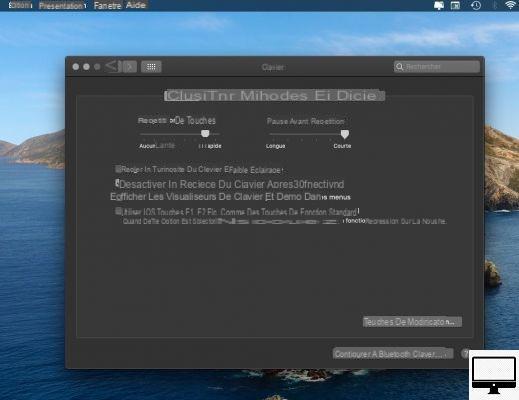
Um ícone de janela agora deve aparecer na barra de menus.
3. Use a Touch Bar no MacBook Pro
Você tem um MacBook Pro de última geração? Para uma experiência semelhante ao iOS, você pode usar a Touch Bar para exibir seus emojis.
Essa tecnologia foi introduzida pela primeira vez em 2017. Basicamente, oferece aos usuários uma barra de funções contextual que muda dependendo do aplicativo ou site em que você está navegando.


























